Як встановити принтер hp?

Установка принтерів НР зазвичай нічим не відрізняється від установки принтерів інших марок, проте їх налаштування найчастіше викликає у багатьох користувачів великі труднощі. Щоб спростити настройку, скористайтеся нашими рекомендаціями.
Ми розглянемо, як правильно під'єднати принтер НР і як встановити базові драйвери для принтерів без диска. Дана інструкція підійде для багатьох сучасних моделей НР. Налаштування буде проводитися для Windows 7. Відзначимо, що вона підійде і для більш ранніх версій операційних систем Windows.


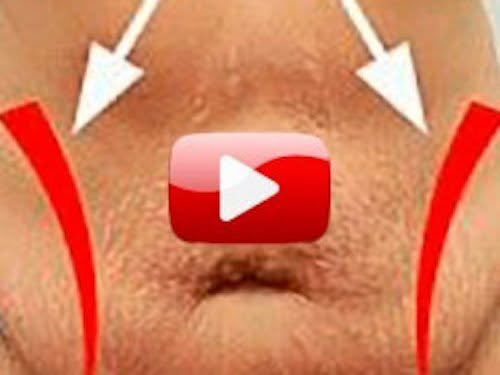



Підключення та налаштування принтера НР
Для того щоб підключити принтер, вам потрібно скористатися usb-кабелем: досить просто під'єднати usb-кабель до входу принтера і usb-порту комп'ютера. Комп'ютер виявить підключений пристрій автоматично. Далі вам потрібно буде провести його налаштування.
- Натисніть копку живлення на вашому принтері. Вам необхідно упевнитися, що інші індикатори вашого принтера не горять.
- Для початку вам необхідно завантажити драйвер. Ви побачите рядок пошуку, де ви зможете ввести назву своєї моделі принтера.
- Далі вам потрібно буде вибрати вашу операційну систему. Натисніть кнопку «Далі» і перейдіть в меню вибору програмного забезпечення.
- Оскільки вам потрібен базовий драйвер, натисніть кнопку «Базовий драйвер». Вам відкриється сторінка його завантаження. Натисніть кнопку «Завантажити» і дочекайтеся завантаження програми. Після того як завантаження драйвера буде закінчена, вам необхідно зробити установку.
- Для цього кликнете по іконці драйвера, і установка почнеться автоматично. Зверніть увагу на повідомлення про те, що перед тим як проводити встановлення драйвера, вам необхідно від'єднати кабель. Це потрібно для коректної установки драйвера.
- Установка драйвера складається з восьми етапів. Як тільки сьомий етап буде завершено, програма установки попросить вас під'єднати usb-кабель.
- Здійсніть підключення принтера до вашого комп'ютера і дочекайтеся завершення установки.
- По завершенні установки вам буде потрібно натиснути «Налаштувати принтер». Майстер налаштування виконає все автоматично.
Зверніть увагу, що даний драйвер дозволяє використовувати лише базові функції принтера, а саме роздруківку, масштабування і друк декількох зображень. Для того щоб скористатися іншими функціями вашого принтера, знадобиться завантажити і інші драйвери. Зробити це можна, знову ж таки, на сайті НР (посилання дана вище) в меню вибору програмного забезпечення.
Зокрема, вам може знадобитися повнофункціональне програмне забезпечення. Зверніть увагу на пункт «Важливі зауваження по роботі з операційною системою Windows XP». Ми не рекомендуємо завантажувати драйвери зі сторонніх сайтів, так як вони можуть пошкодити роботі вашого принтера і навіть виявитися шкідливими програмами. Також ми не рекомендуємо завантажувати так звану прошивку для принтера, яка покликана "допомогти" користувачеві обійти систему захисту принтера від не ліцензувати ПЗ.
Можливі проблеми з установкою принтера
У деяких користувачів після того як встановили базовий драйвер, трапляються збої в роботі принтера. Якщо такі проблеми спіткали й вас, то вам слід звернутися в службу підтримки НР по вищезазначеним посиланням. Перейдіть у розділ «Часті питання». Там ви знайдете модель свого принтера і проблеми, які могли з ним виникнути.
Якщо вам не вдається відшукати потрібну модель принтера, зверніться до фахівців компанії. Також ви можете звернутися до вирішення проблеми, натиснувши на відповідну копку.
На сайті НР ви зможете знайти інформацію про ваш принтері та інструкції про те, як підвищити його продуктивність.
Якщо принтер повідомляє вам про те, що необхідно встановити певні утиліти, то ви зможете зробити це, перейшовши в розділ «Автоматизовані утиліти». Також ви можете встановити потрібні програми з диска, який є в комплекті.
Додаткову інформацію ви можете знайти в статтях:









